
Садржај
- Проналажење и инсталирање управљачких програма за штампач ХП ЛасерЈет 1012
- 1. метод: ХП званична локација
- 2. метод: Власнички услужни програм компаније ХП
- 3. метод: Програми за инсталирање управљачких програма
- 4. метод: јединствени идентификатор за штампач
- 5. метод: Опција у „Управљачу уређајима“
- Питања и одговори
Приликом првог повезивања штампача ХП ЛасерЈет 1012, корисник не би требало само правилно да убаци каблове и да сам покрене уређај, након свега тога мораће да се преузму одговарајући управљачки програми, који ће обезбедити правилно функционисање опреме. То се може учинити на различите начине и о њима желимо да разговарамо даље.
Проналажење и инсталирање управљачких програма за штампач ХП ЛасерЈет 1012
Штампач ХП ЛасерЈет 1012 прилично је стар уређај, али га произвођач и даље подржава, па вам омогућава да управљачке програме добијете званичним методама. Да бисте то урадили, можете да користите и диск који долази у комплету. Тада упутства у наставку уопште не морају да се адресирају. Биће довољно да убаците погон и покренете извршну датотеку пратећи приказана упутства да бисте успешно извршили задатак. Ако то не можете да урадите, идите на доленаведене методе.
1. метод: ХП званична локација
Званична веб локација произвођача штампача је најбољи начин да датотеке, које су вам потребне, дођу безбедно и са поверењем у њихово исправно функционисање. Због тога смо ову опцију ставили на прво место. Његова сложеност лежи само у чињеници да ће све радње морати да се изврше ручно, међутим, неће вам требати пуно времена, али изгледа овако:
- Кликните на горњу везу да бисте дошли до почетне странице ХП подршке. Овде вас занима одељак „Софтвер и управљачки програми“.
- Отвара се страница са дефиницијом производа. На њему само кликните на икону "Штампач".
- Образац под насловом „Идентификујте име свог производа“... У њему користите засебно поље, назначујући тамо број штампача, а затим кликните на подударање које се појави.
- Понекад је оперативни систем погрешно откривен, па се пре почетка преузимања препоручује да се уверите да је ова спецификација тачна. Ако вам изабрана опција не одговара, кликните на истакнути натпис „Изаберите други ОС“.
- Промените оперативни систем кроз табелу. Узмите у обзир не само склоп, већ и дубину бита.
- Након тога, листу можете проширити доступним управљачким програмима.
- Пронађите најновији софтвер и кликните на "Преузимање".
- Сачекајте да се зип преузимање заврши, а затим га распакујте и покрените ЕКСЕ датотеку која се тамо налази да бисте започели инсталацију.
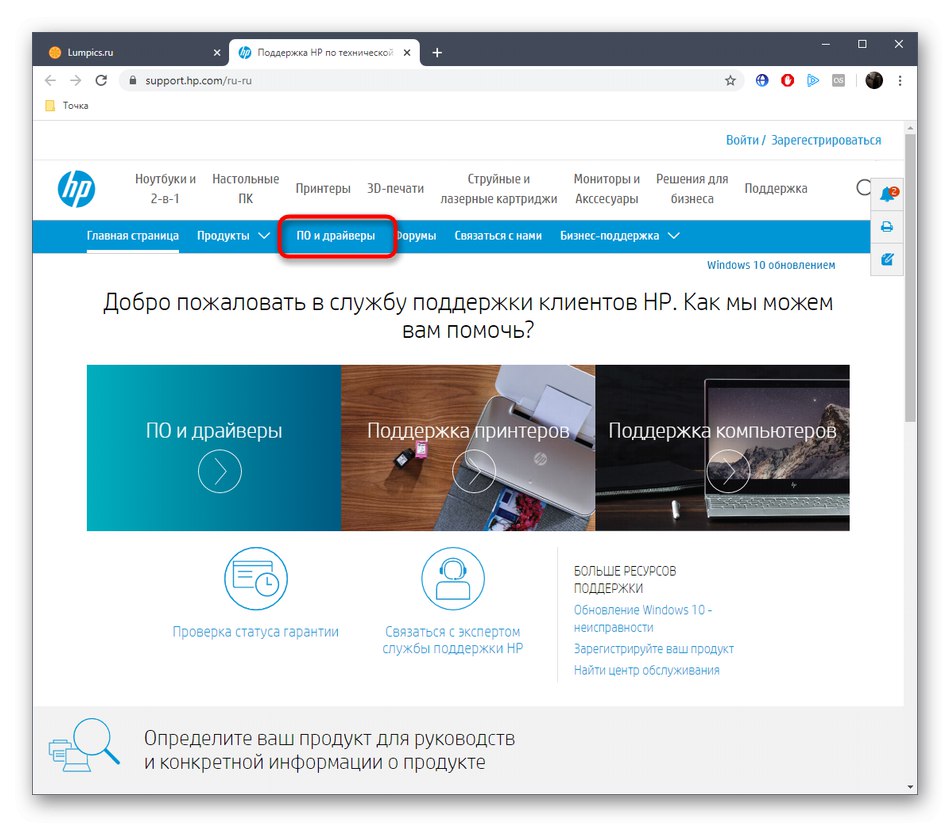
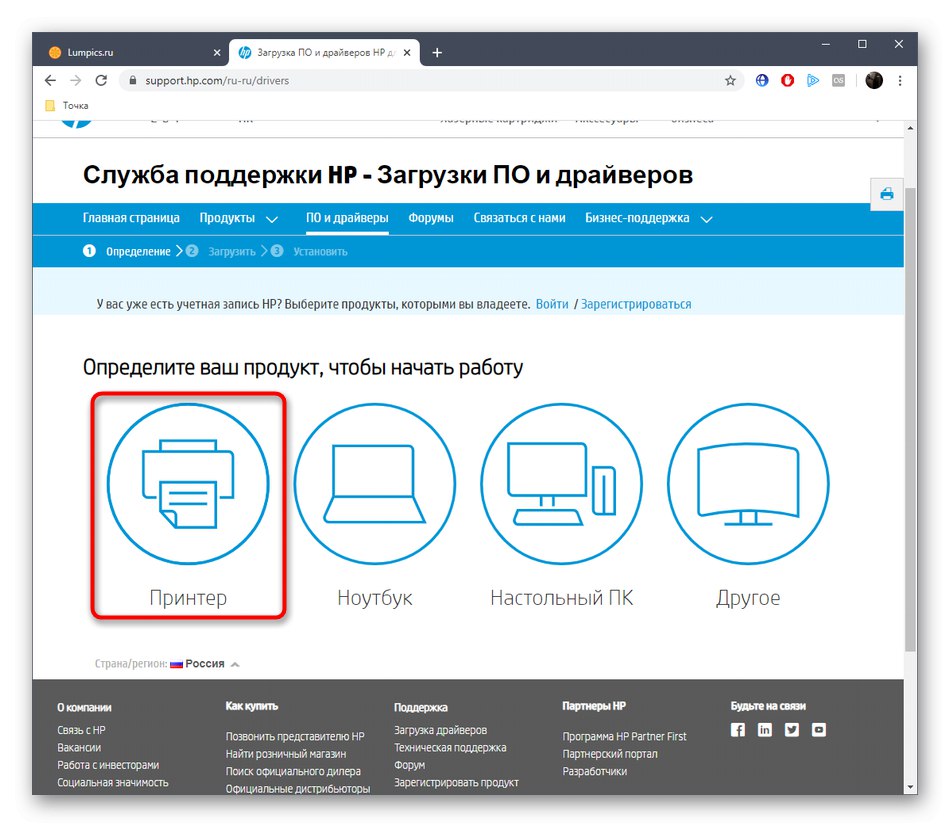
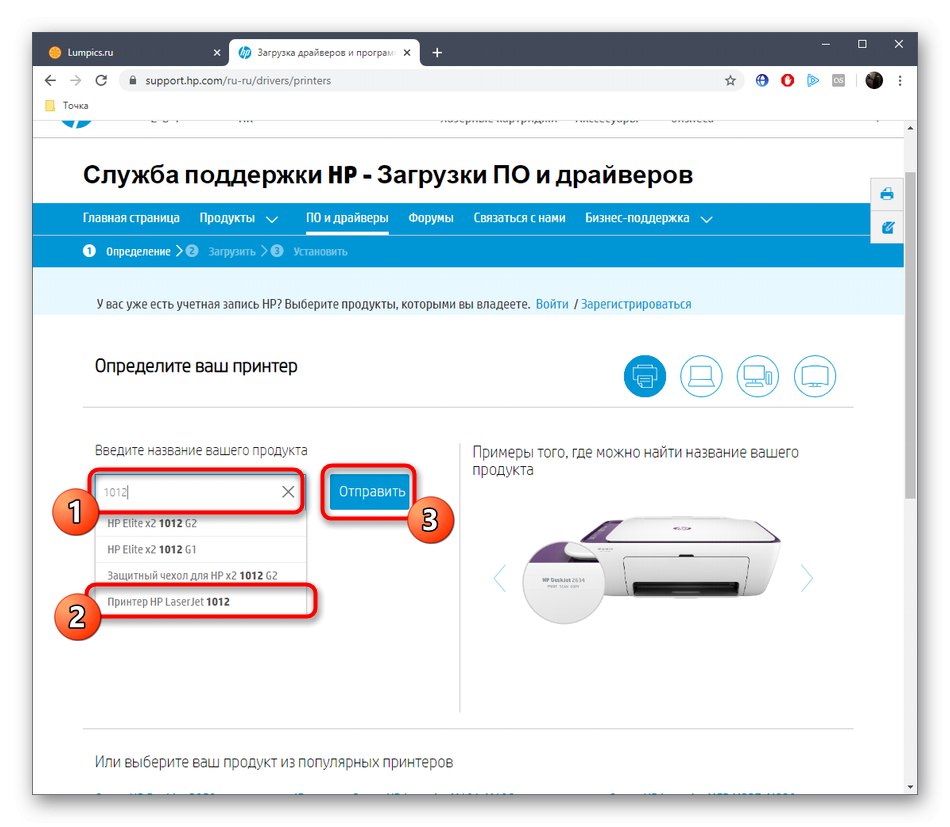
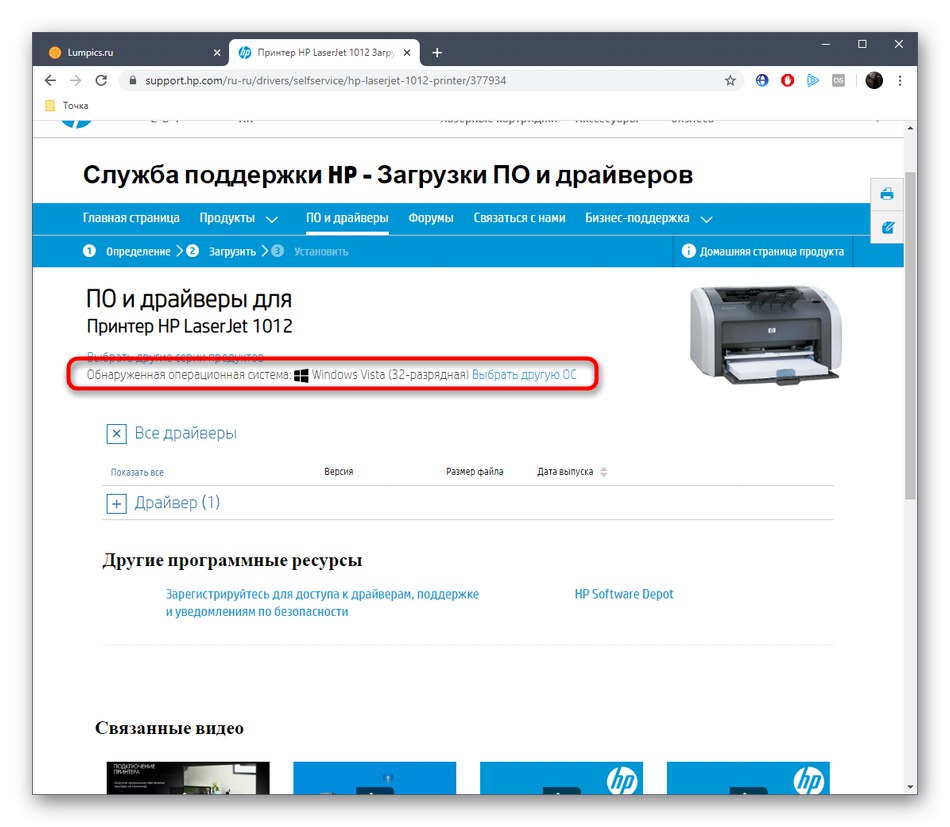
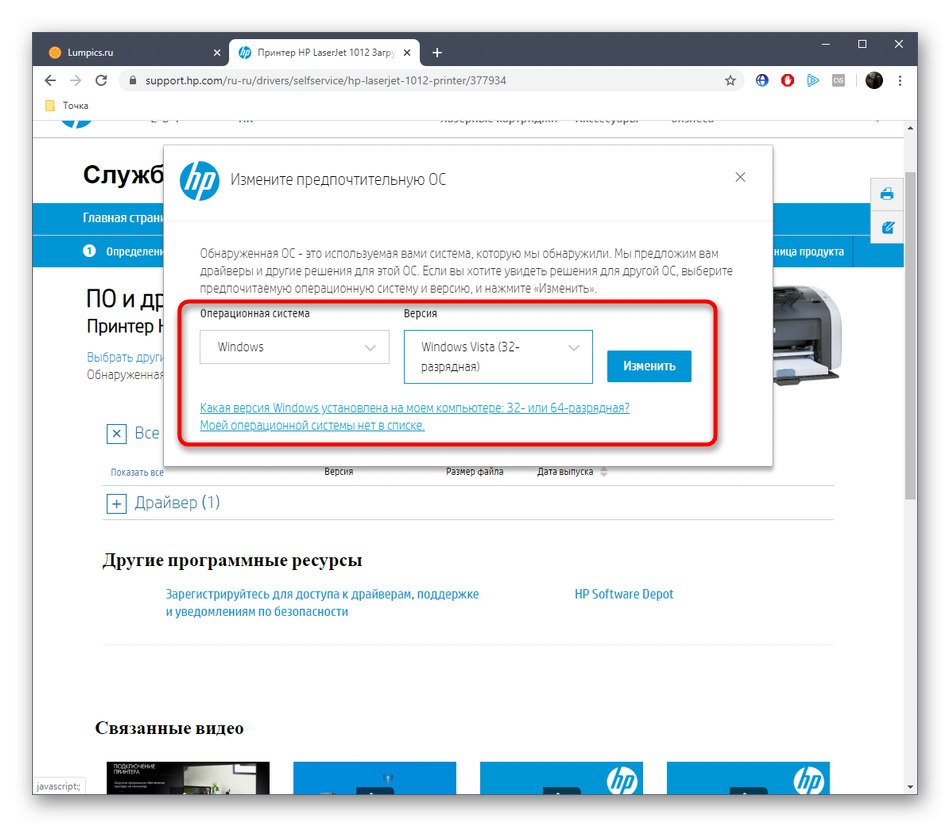
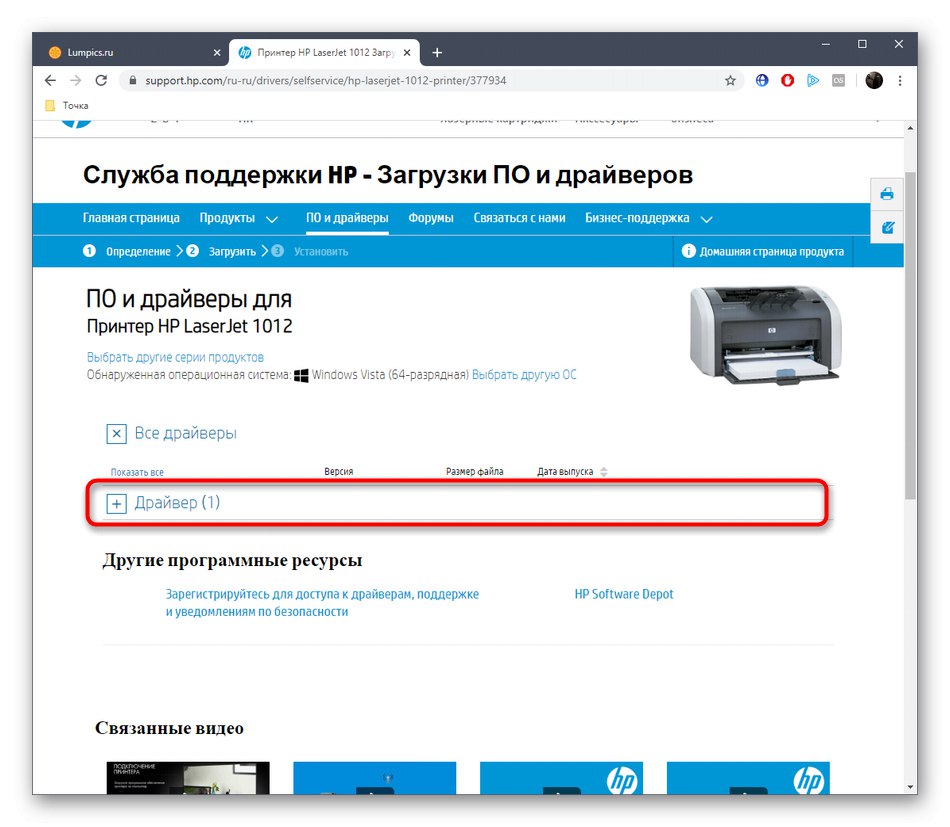
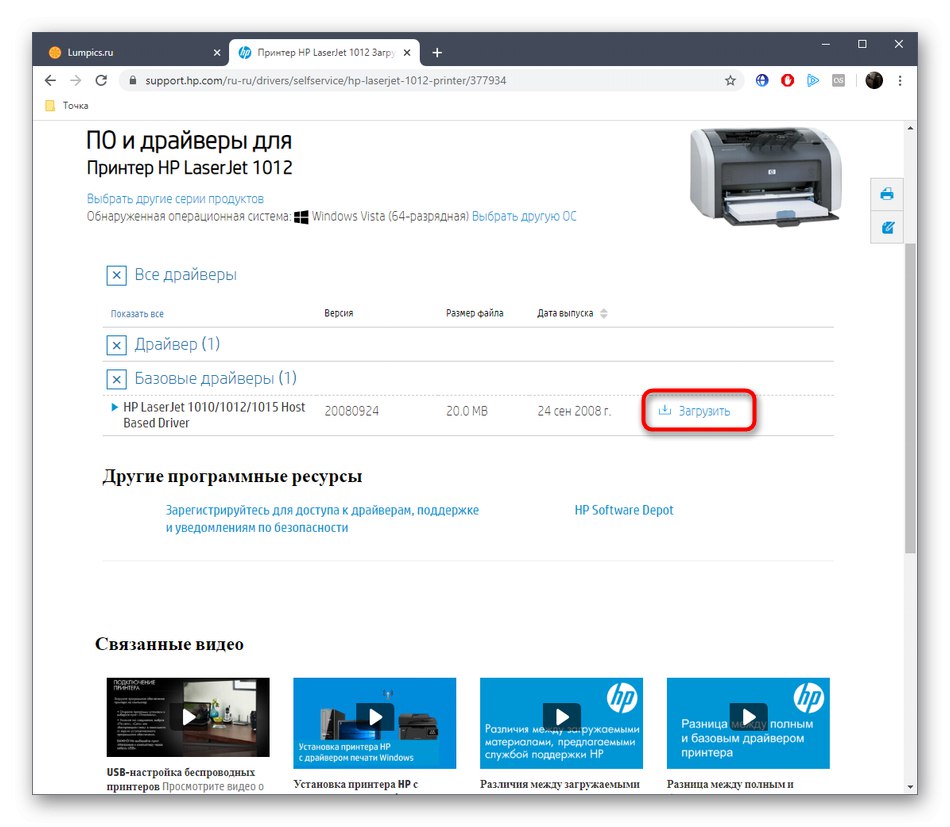
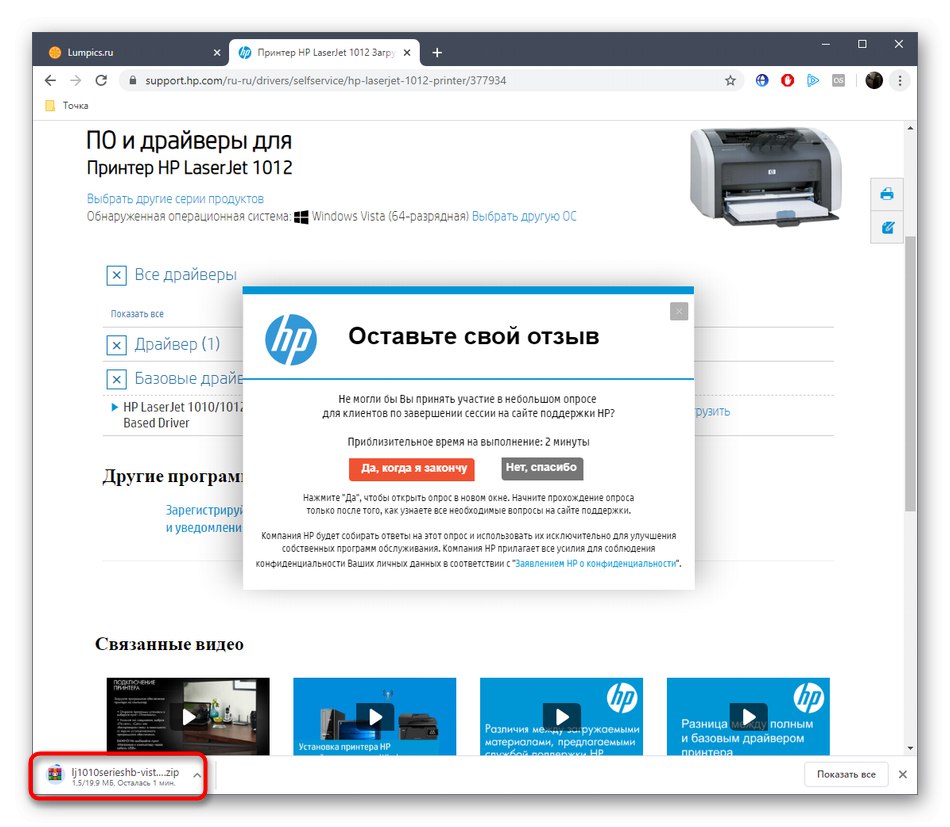
На крају инсталације не морате поново покретати рачунар, јер ће све промене ступити на снагу одмах, али свакако треба поново повезати штампач тако да је сада правилно откривен и можете започети штампање.
2. метод: Власнички услужни програм компаније ХП
Овај метод је погодан за оне кориснике који не желе самостално да бирају и преузимају датотеке са званичне странице или који имају другу опрему исте компаније, којој ће можда бити потребна подршка. Као алтернативу првој методи, предлажемо употребу ХП Суппорт Ассистант-а, власничког услужног програма који надгледа статус повезаних уређаја и омогућава вам да проверите да ли постоје исправке.
Преузмите ХП Суппорт Ассистант са званичне веб локације
- Идите на страницу за преузимање ХП Суппорт Ассистант-а и кликните на одговарајуће дугме да бисте започели поступак.
- Преузимање извршне датотеке ће започети. Затим га требате покренути кроз прегледач или директоријум у коме је датотека смештена.
- Када покрећете нови прозор, прочитајте пружене информације и кликните на "Следећи"да пређете на следећи корак.
- Означи ставку маркером „Прихватам услове из уговора о лиценци“да потврди уговор о лиценци.
- Сачекајте да програмске датотеке заврше са издвајањем.
- Инсталација ХП Суппорт Ассистант-а тада ће аутоматски започети.
- Покретање ће се такође извршити након завршетка инсталације. У главном прозору испод натписа „Моји уређаји“ треба кликнути на „Провери да ли постоје исправке и поруке“.
- Ова операција захтева активну мрежну везу и трајаће неколико минута.
- Откривени управљачки програми се могу додати путем одељка „Ажурирања“.
- Овде означите сва поља и кликните на дугме "Преузети и инсталирати".
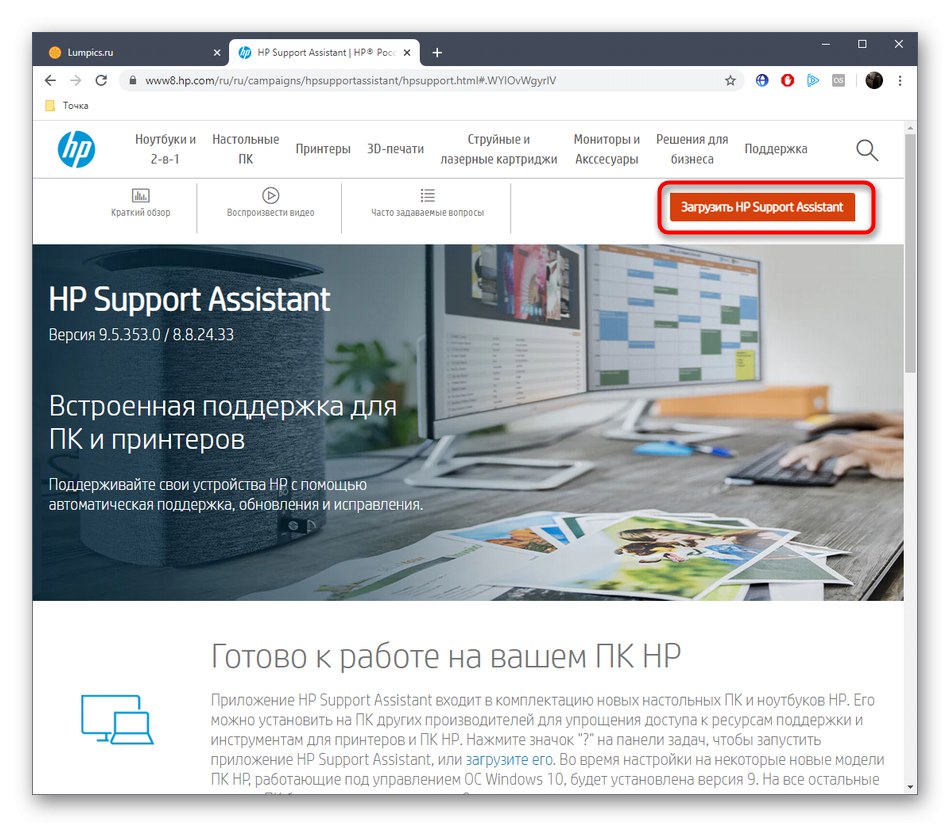
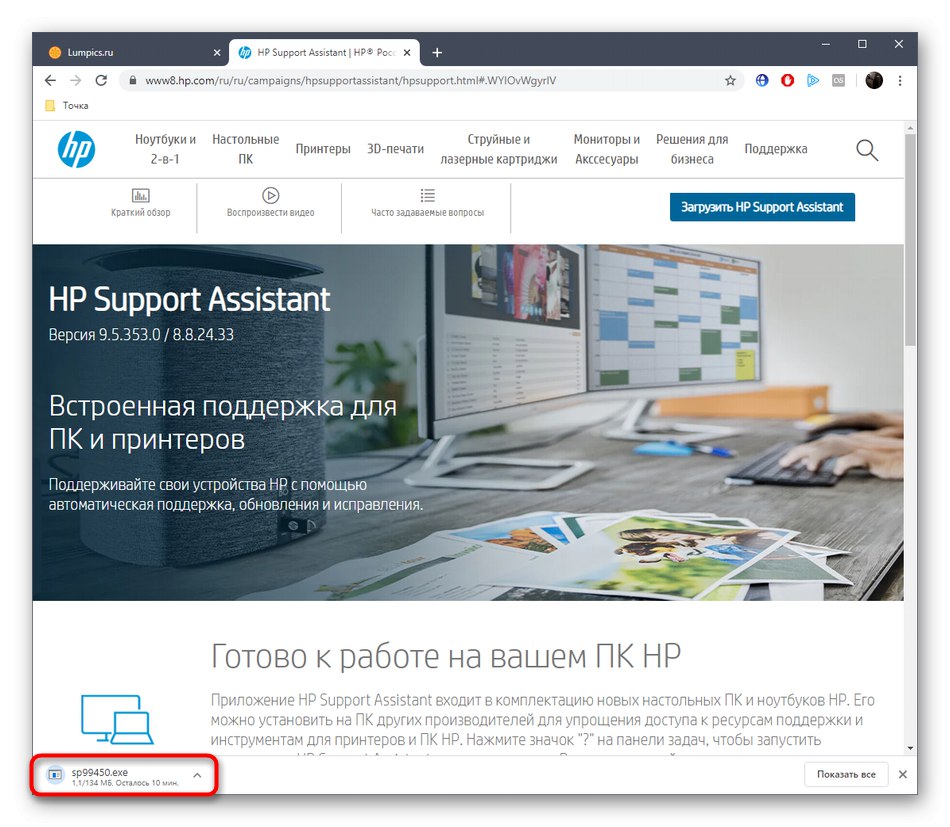
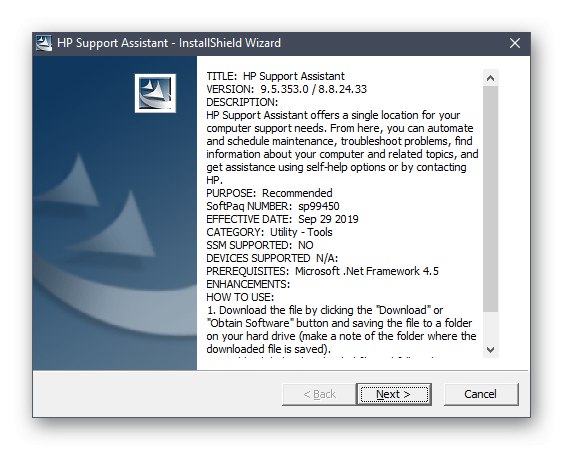
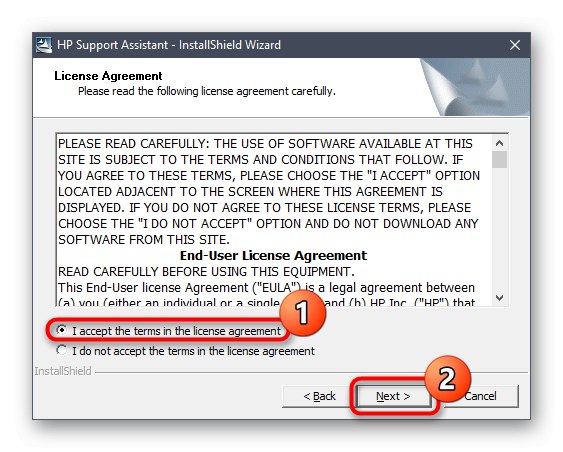

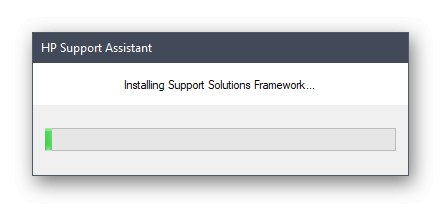
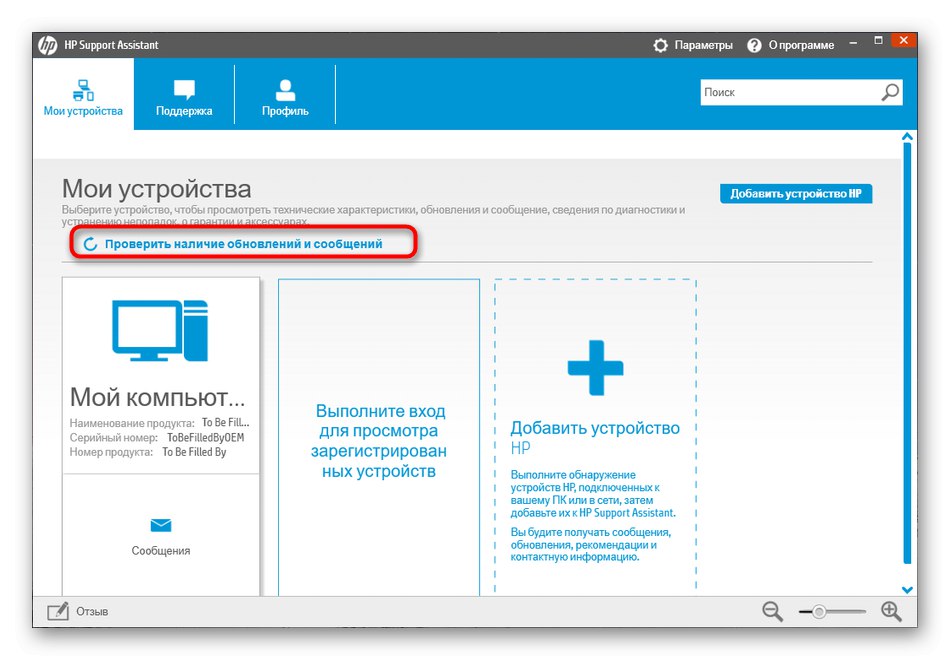
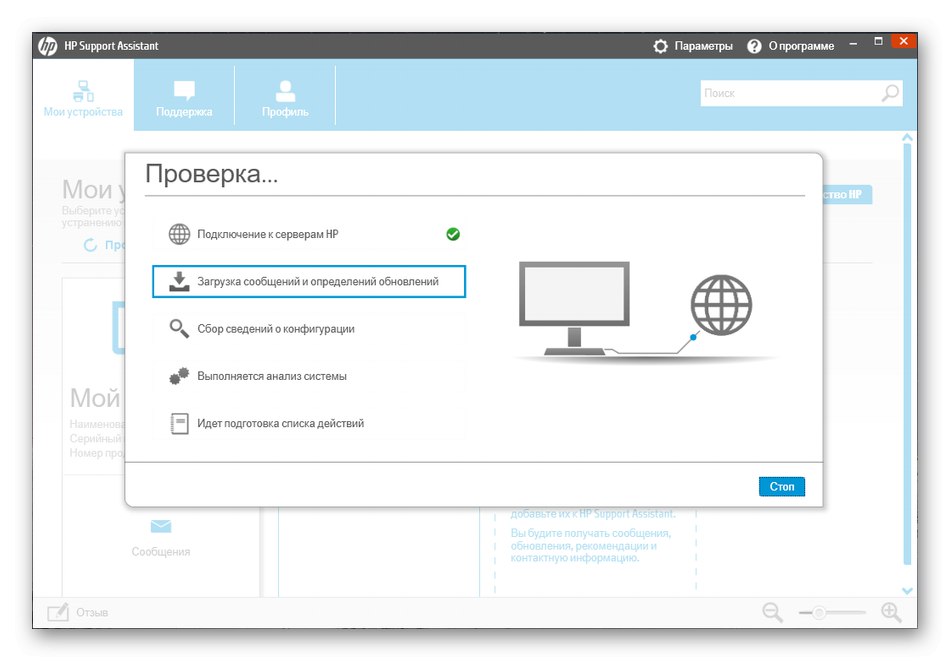
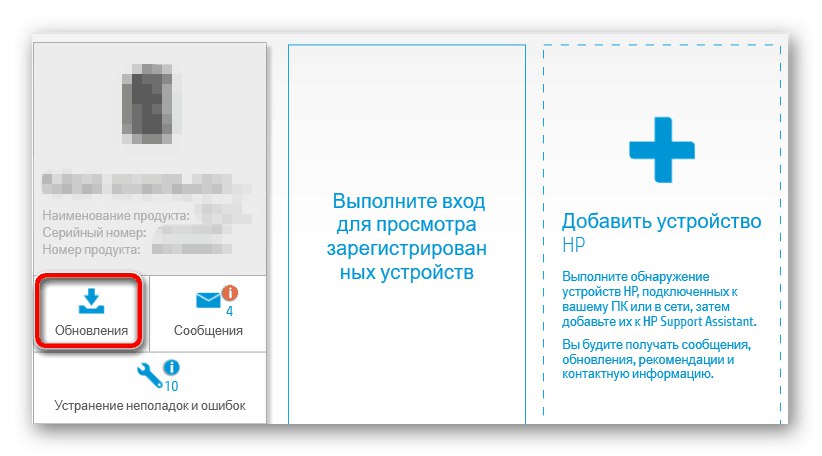
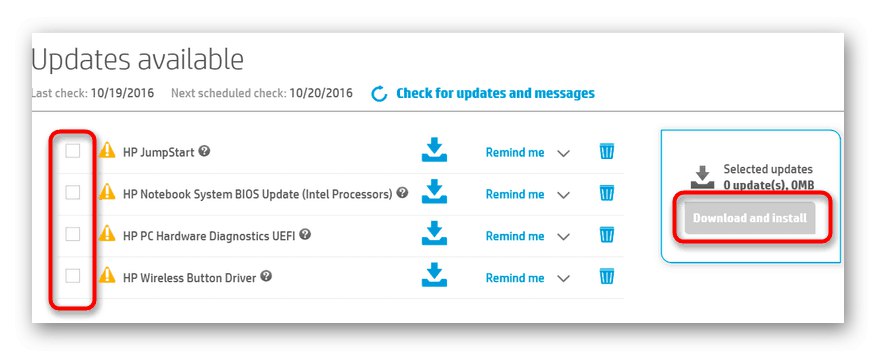
Сада можете безбедно да пређете на тест штампе како бисте били сигурни да инсталирани управљачки програм ради исправно. Имајте на уму да ће ХП Суппорт Ассистант радити у позадини и с времена на време проверавати да ли постоје исправке за инсталиране брендиране производе. Ако желите, онемогућите ову опцију кроз глобална подешавања софтвера.
3. метод: Програми за инсталирање управљачких програма
Ако вам прва два начина нису одговарала, препоручујемо вам да обратите пажњу на независне алате чија је главна функционалност усредсређена на проналажење и инсталирање управљачких програма за уграђене компоненте и периферне уређаје. Наравно, са ХП ЛасерЈет 1012 ови програми такође треба да раде исправно, јер је овај штампач повезан преко УСБ-а и нема посебне карактеристике. На нашој веб страници постоји засебан чланак чији је аутор на примеру описао процес интеракције са таквим софтвером ДриверПацк Солутион... Користите овај водич ако сте нови у задатку.
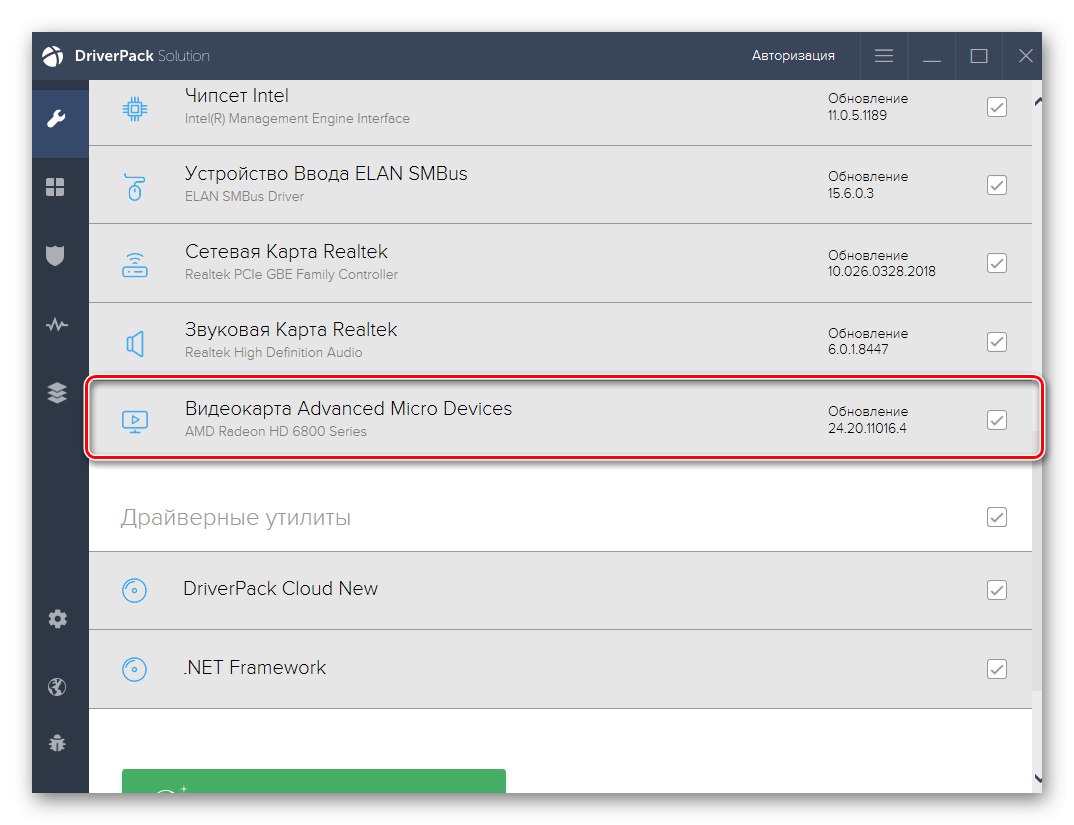
Прочитајте такође: Инсталирање управљачких програма путем ДриверПацк Солутион
Поред тога, примећујемо да ДриверПацк није далеко једино решење које одговара теми данашњег чланка, па потражите аналоге ако се овај софтвер показао као неприкладан. Посебан материјал на нашој веб страници такође ће вам помоћи да се носите са тим, а који можете пронаћи кликом на доњу везу.
Детаљније: Најбољи софтвер за инсталирање управљачких програма
4. метод: јединствени идентификатор за штампач
Апсолутно сваки штампач било које компаније, укључујући ХП ЛасерЈет 1012, има свој идентификатор, без којег оперативни систем не може да открије уређај. Исти ИД користе различити програми који вам омогућавају штампање докумената или конфигурисање опреме. Предлажемо да помоћу овог броја пронађете и преузмете управљачки програм путем посебног веб сервера. Ова опција вам омогућава да пронађете компатибилне датотеке са 100% гаранцијом. Што се тиче ИД-а предметног производа, он изгледа овако:
УСБВИД_03Ф0 & ПИД_0Д17
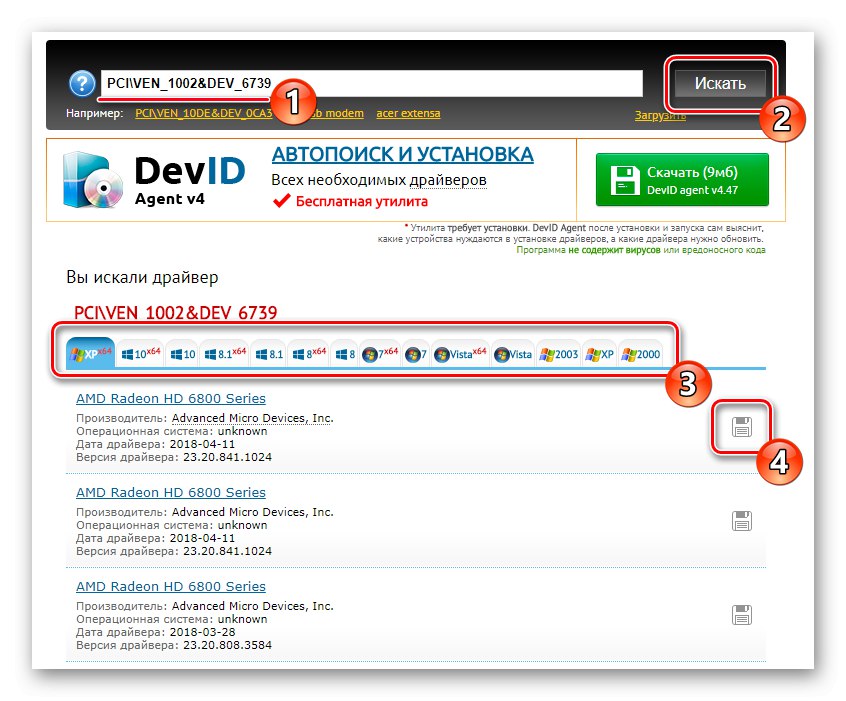
За информације у вези са интеракцијом са поменутим веб ресурсима, саветујемо вам да се обратите посебном чланку на нашој веб страници кликом на заглавље испод. На примеру најпопуларнијих сајтова, аутор је што детаљније описао постизање циља.
Детаљније: Како пронаћи возача према личној карти
5. метод: Опција у „Управљачу уређајима“
Последњи метод описан у данашњем посту је коришћење уграђене Виндовс опције која се налази у менију "Менаџер уређаја"... Омогућава коришћење власничких Мицрософтових складишта за проналажење и преузимање датотека за стару опрему, којој припада ХП ЛасерЈет 1012. Ова метода ће се чинити посебно релевантном за власнике оперативног система Виндовс 10, а производи се овако:
- Кликните на дугме "Почетак" кликните десним тастером миша и идите на "Менаџер уређаја"... Ништа вас не спречава да отворите овај мени помоћу друге прикладне методе, на пример, кроз "Контролна табла".
- У прозору који се појави занима вас искачући мени "Ацт"где кликните на дугме „Инсталирај стари уређај“.
- Отвориће се чаробњак за инсталацију хардвера. Проучите пружене информације и следите даље.
- Означи ставку маркером „Инсталирање опреме ручно изабране са листе“... Прва опција се такође може применити, али њена ефикасност није загарантована.
- У блоку "Стандардне врсте опреме" изаберите "Штампачи" и кликните на "Даље".
- Користите постојећи порт или креирајте нови на основу личних преференција. Ако сте управо повезали уређај путем УСБ-а, пређите на следећи корак без икаквих промена.
- У почетку се мени за избор уређаја ХП ЛасерЈет 1012 неће појавити, па морате да кликнете на Виндовс Упдате и сачекајте да се листа ажурира, што ће потрајати неколико минута.
- Затим користите већ ажурирану табелу, бирајући тамо опрему одговарајућег модела.
- Дајте штампачу име да започне поступак инсталације.
- Сачекајте крај ове операције. Бићете обавештени о његовом успеху.
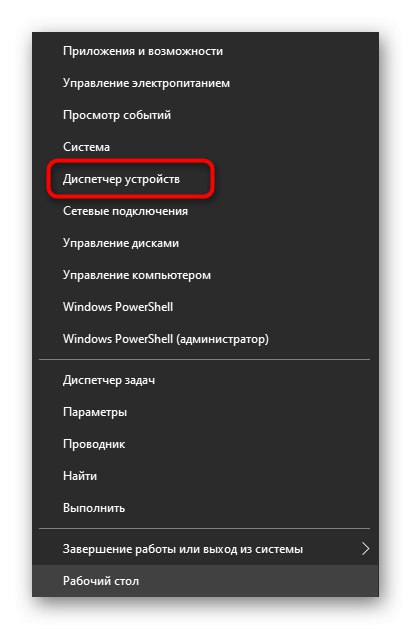
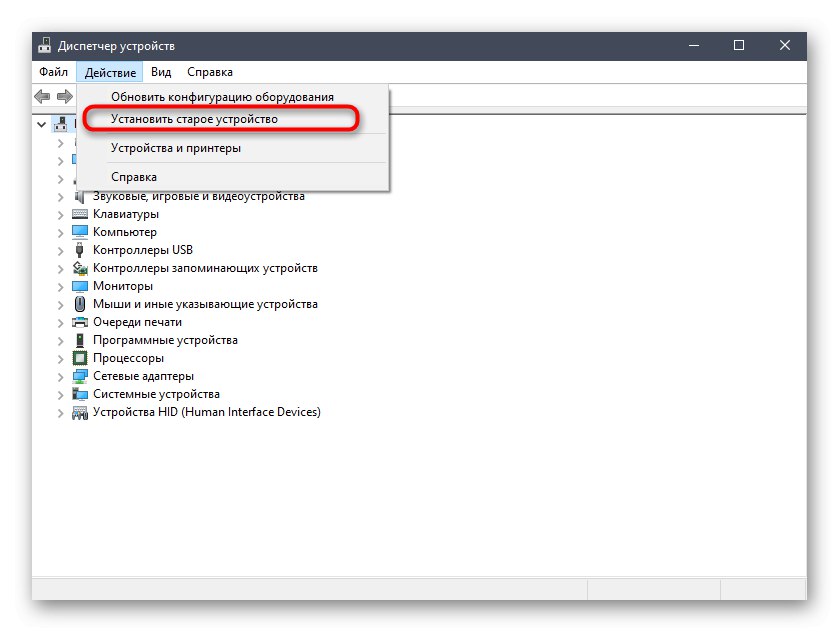
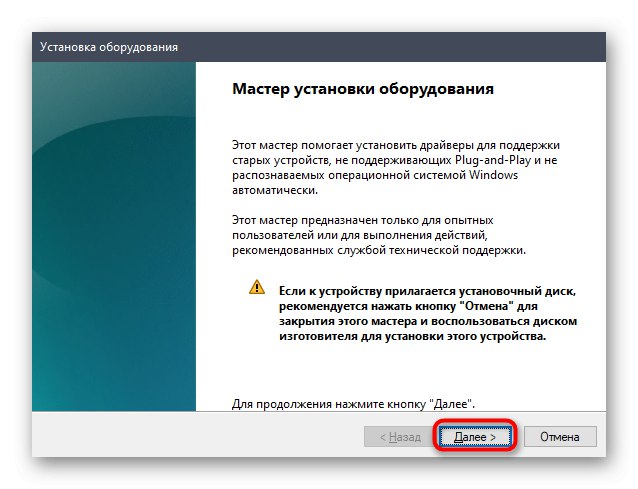
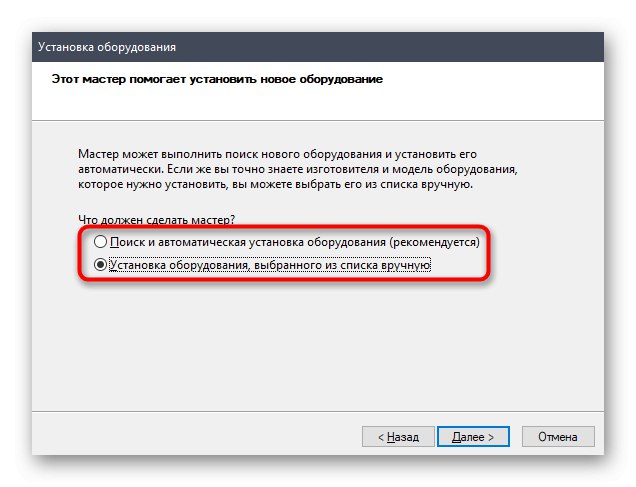
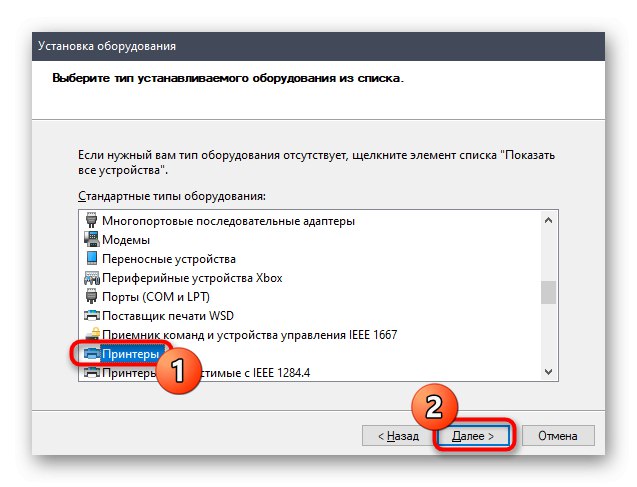
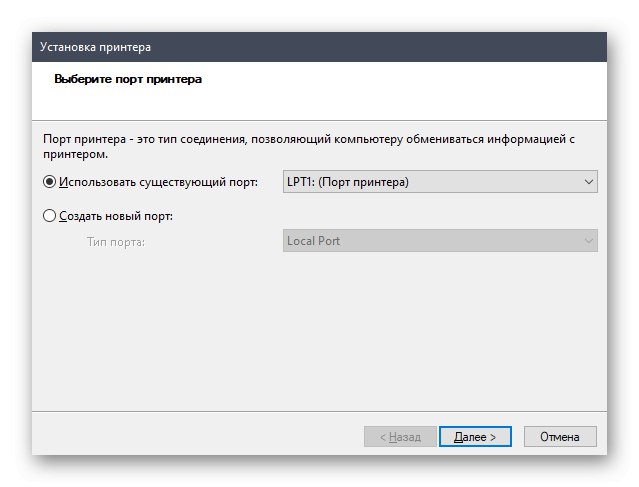
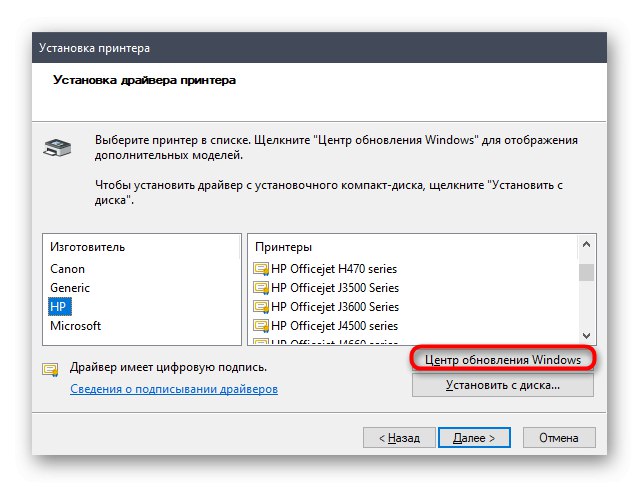
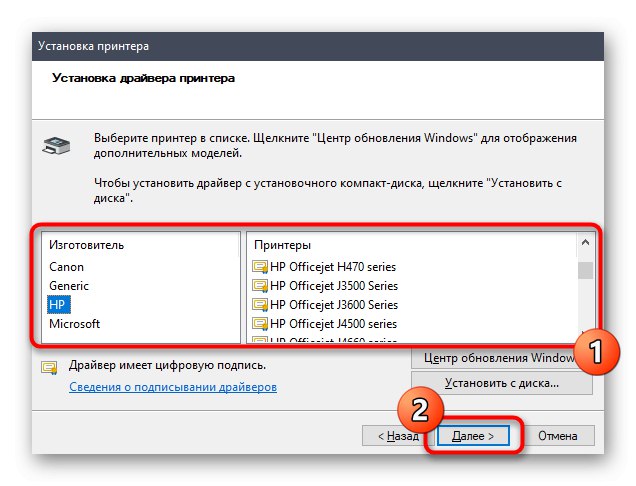

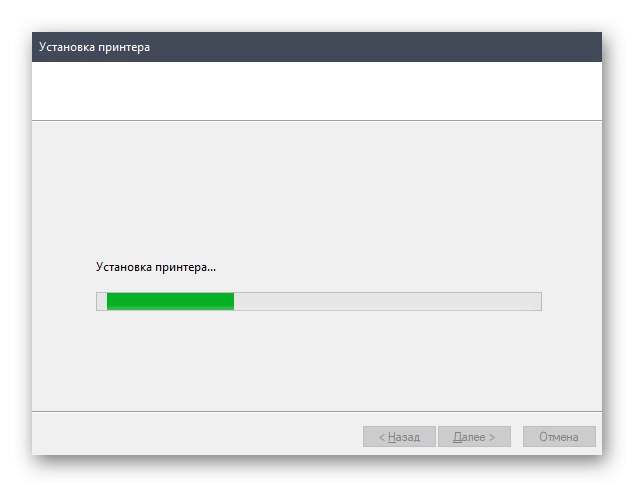
Све су то били начини за добијање софтвера за производ ХП ЛасерЈет 1012. Као што видите, на располагању вам је пет различитих алата који ће вам помоћи да извршите овај корак. Прочитајте упутства да бисте изабрали најбољу опцију и не суочили се са различитим потешкоћама.